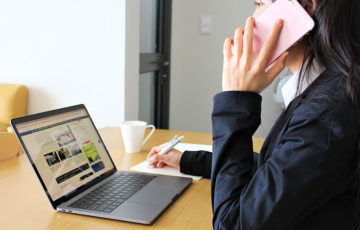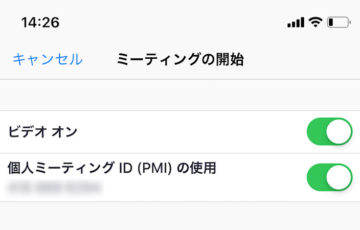テレワーク・在宅勤務のWeb会議やオンライン飲み会ツールとして注目を集める「Zoom(ズーム)」
Zoomは、無料でありながら最大100人の同時接続、画面共有、遠隔操作、録画・レコーディングなど、各種機能が充実。
さらに主催者(ホスト)から招待された参加者は、アカウント作成なしで簡単に参加できる手軽さから急激にユーザ数を伸ばしています。
Zoomは、スマートフォンでも「ZOOM Cloud Meetings」アプリをインストールすること利用可能。
主催者から送られてきた「招待URL」をクリックするだけで自動的にアプリが立ち上がってミーティングルームが開きます。
この記事では、Zoomの参加者をLINEメッセージで招待する方法を解説します。
Zoomの参加者をLINEで招待する方法・仕方
ここからは、Zoomの参加者をLINE(ライン)で招待する方法を解説していきます。
新規ミーティングから招待する方法
今すぐにZoomミーティングを始める場合は、新規ミーティングから招待しましょう。
Zoomアプリを起動してサインインをしてから「新規ミーティング」をタップします。
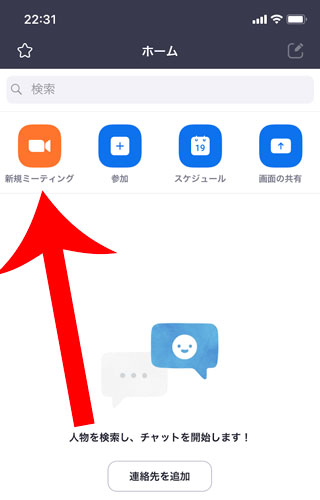
「ミーティングの開始」をタップします。
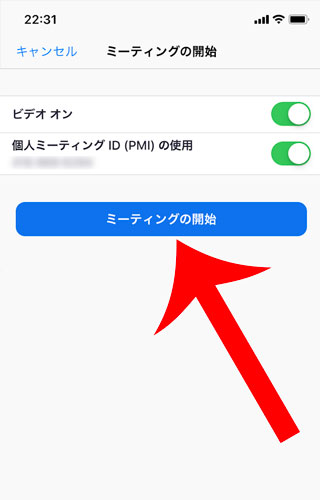
「参加者」をタップします。
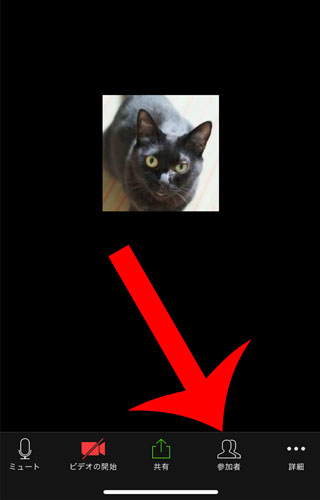
左下にある「招待」をタップします。
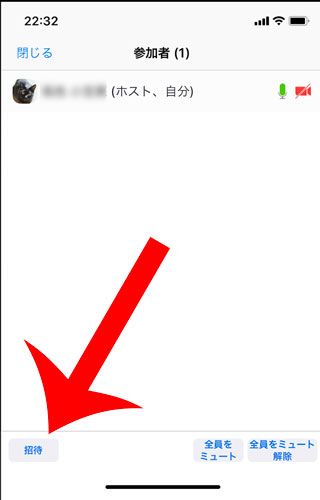
「URLのコピー」をタップします。
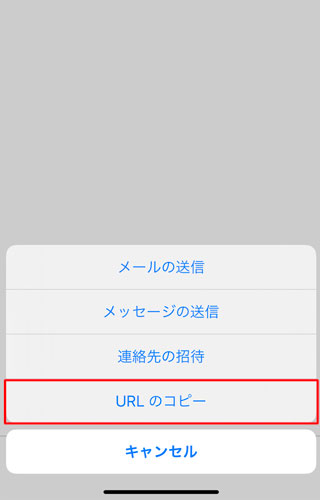
このコピーした招待URLをLINEでZoom参加者に送信すれば完了です。
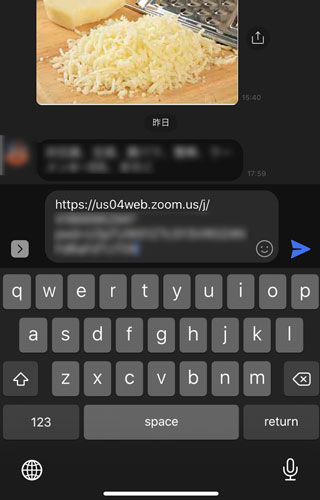
スケジュールから招待する方法
Webセミナー、オンラインレッスン、勉強会など、あらかじめ時間を指定する場合は、スケジュールから招待しましょう。
Zoomアプリを起動してサインインをしてから「スケジュール」をタップします。
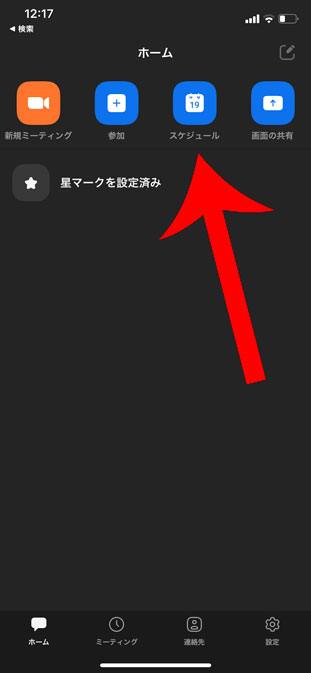
ミーティング開始日時、パスコード、待機室の有効の有無などを設定してから右上の「保存」をタップします。
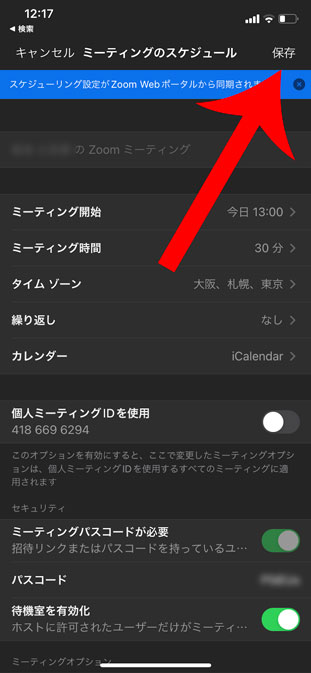
新規イベントのページが開くので下にスクロール。
“○○さんがあなたを予約されたZoomミーティングに招待しています。”の部分をタップします。
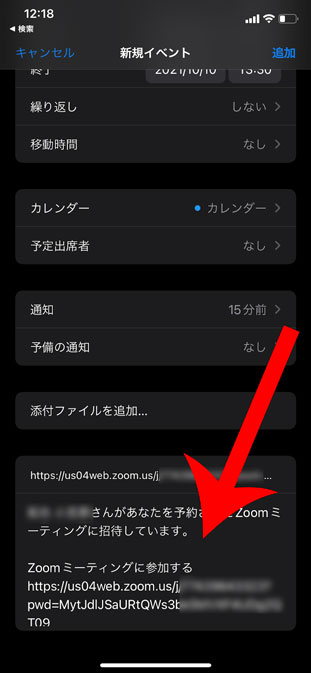
あとは、内容を選択してから「コピー」をしてLINEで送信すれば完了です。
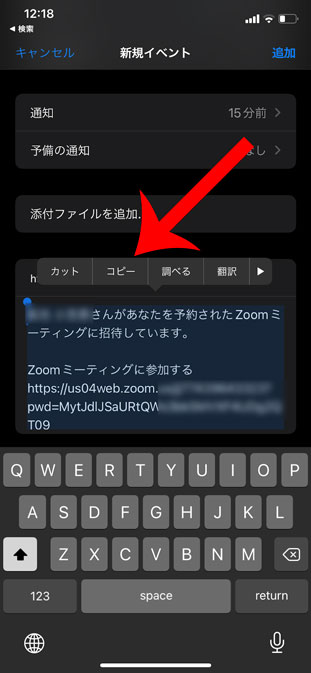
LINEからZoomを開く方法
LINEからZoomを開くには、ひと手間必要となります。
参加者は、主催者から送られてきた”招待URL”を「Safari」または「Chrome」で開かなければなりません。
Webブラウザに直接貼り付けてもいいですが、LINEで開いてから上部の「シェアボタン」をタップ。
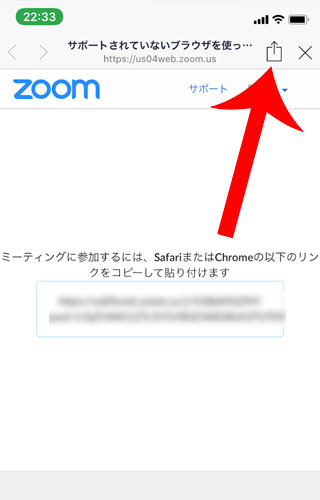
「Safariで開く」をタップすると招待されたZoomのミーティングが自動的に開きます。
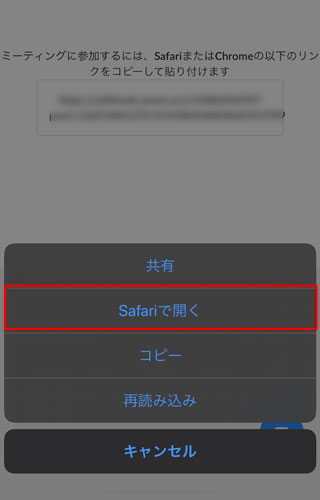

最後に
Zoomは、スマートフォン(iPhone、Android)、タブレット(iPad、Android、Fireタブレット)でも利用できます。
ただし、Zoomの招待URLは「Safari」や「Chrome」で開かないとミーティングは開きません。
そのため、LINEで招待URLを開いてからちょっとした一手間が必要となってきます。